Carica file in quarantena
L'attività Carica file in quarantena viene utilizzata per gestire i file messi in quarantena sui client. È possibile caricare i file in quarantena dalla quarantena in una posizione specifica al fine di analizzarli in maniera avanzata.
Selezionare una delle seguenti opzioni per creare una nuova attività client:
•Fare clic su Attività > Nuova > ![]() Attività client.
Attività client.
•Fare clic su Attività > selezionare il tipo di attività desiderato e fare clic su Nuova > ![]() Attività client.
Attività client.
•Fare clic sul dispositivo di destinazione in Computer e selezionare ![]() Attività >
Attività > ![]() Nuova attività.
Nuova attività.
Di base
Nella sezione Di base, inserire le informazioni di base sull’attività, come il Nome e la Descrizione (facoltativa). Fare clic su Seleziona tag per assegnare tag.
Nel menu a discesa Attività, selezionare il tipo di attività che si desidera creare e configurare. Se prima di creare una nuova attività è stato selezionato un tipo di attività specifica, l’Attività è preselezionata in base alla precedente scelta dell’utente. L’Attività (vedere l’elenco di tutte le attività) definisce le impostazioni e il comportamento dell’attività.
Impostazioni
•Oggetto in quarantena: selezionare un oggetto specifico dalla quarantena.
•Password oggetto: inserire una password per crittografare l'oggetto per motivi di sicurezza. Tenere presente che la password verrà visualizzata nel rapporto corrispondente.
•Percorso di caricamento: inserire un percorso verso una posizione in cui si desidera caricare l'oggetto. Utilizzare la seguente sintassi: smb://server/share
•Carica nome utente/password: se la posizione richiede un'autenticazione (condivisione di rete, ecc.), è necessario inserire le credenziali di accesso. Se l'utente si trova in un dominio, utilizzare il formato DOMAIN\username.
In Attivazione, assicurarsi di selezionare la destinazione in cui il file viene messo in quarantena. |
Riepilogo
Rivedere il riepilogo delle impostazioni configurate e fare clic su Fine. L'attività client è stata creata. A questo punto si aprirà una finestra piccolo:
•Fare clic su Crea attivazione (scelta consigliata) per specificare le destinazioni dell’attività client (computer o gruppi) e l’attivazione.
•Facendo clic su Chiudi, è possibile creare un'attivazione in un secondo momento: fare clic sull'istanza dell'attività client e selezionare ![]() Esegui su dal menu a discesa.
Esegui su dal menu a discesa.
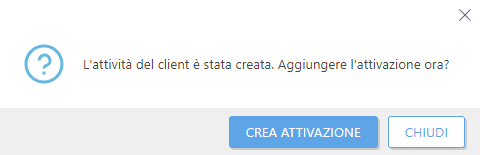
In Attività è possibile visualizzare la barra dell’indicatore di stato, l'icona dello statoe i dettagli relativi a ciascuna attività creata.
Dopo aver caricato il file in quarantena nel Percorso di caricamento selezionato:
•Il file è archiviato in un archivio .zip protetto con password. La password è il nome del file .zip (hash del file in quarantena).
•Il file in quarantena è privo di estensione. Per ripristinare il file, aggiungere l’estensione originale.